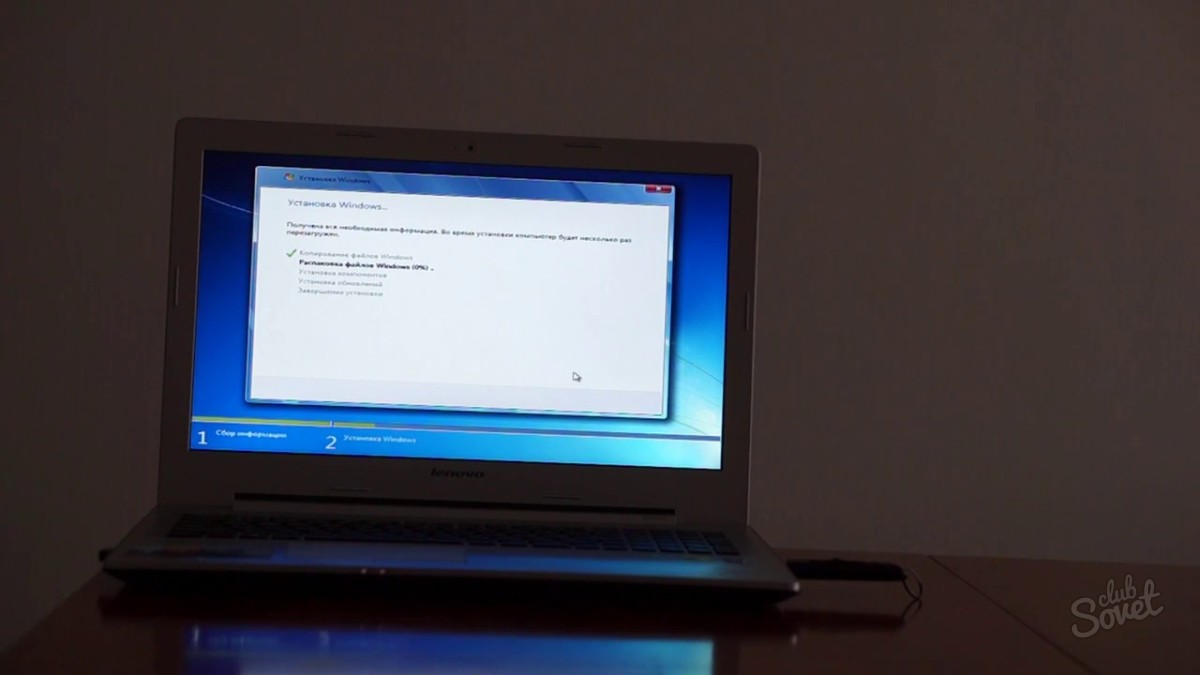Любое устройство на вашем компьютере требует особого программного обеспечения – драйвера. Это позволяет вашей клавиатуре, мышке, картам памяти и всем остальным комплектующим работать исправно и не конфликтовать с системой. Если вы не установили вовремя обновления драйверов для того или иного устройства, то это может стать чревато его полным отключением. В данной статье вы научитесь искать в сети интернет драйверы для любой части компьютера.
Драйверы в комплекте
Самый простой и быстрый способ – это установить драйверы прямо из поставляемого комплекта. Ни один производитель не оставляет свое устройство без программной составляющей. Вам достаточно вставить устройство в компьютер и подождать, пока установка драйвера начнется автоматически.
Кроме этого, весьма часто с тем или иным устройством в комплекте идет диск, на котором содержатся все необходимые драйверы и утилиты, однако, эта практика уже устарела, ведь намного проще загружать драйверы автоматически.
Если у вас не вышло установить драйверы таким способом, а устройство и вовсе осталось неопознанным, то попробуйте другие методы.

Автоматический поиск драйверов в Windows
В диспетчере устройств вы можете выполнить автоматический поиск драйверов в сети интернет. Иногда это помогает.
Зайдите в панель управления через меню “Пуск”.
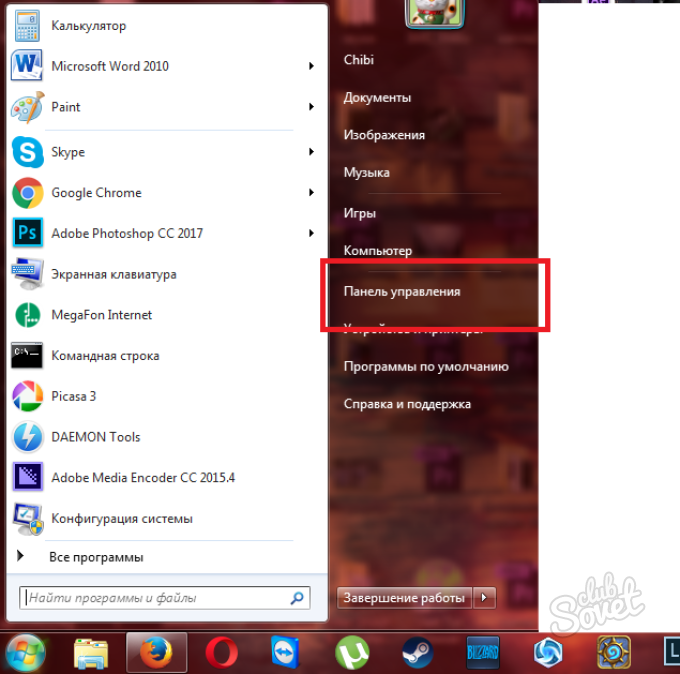
Обратите внимание, что вы должны выполнить вход в административную учетную запись, так как осуществлять любые системные изменения через гостевую запись нельзя.
Зайдите в пункт “Оборудование и звук”.
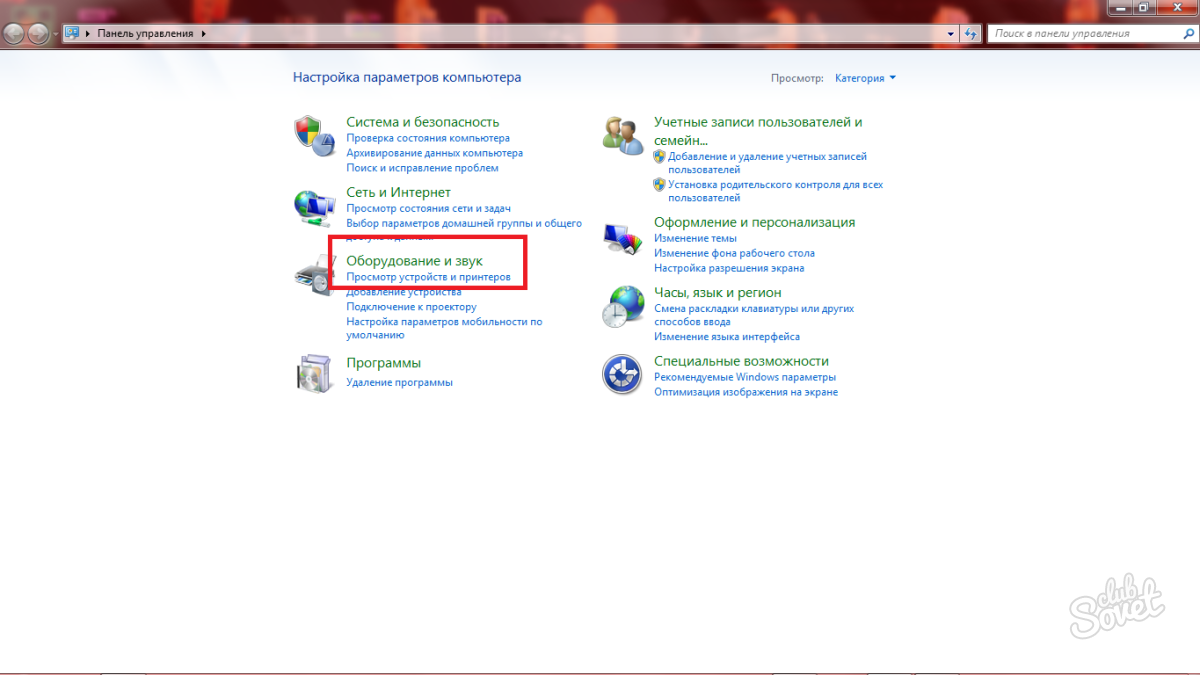
Теперь кликните на “Диспетчер устройств”. Если окно не открывается, то нажмите на ссылку правой кнопкой мыши и выберите параметр “Открыть от имени администратора”.
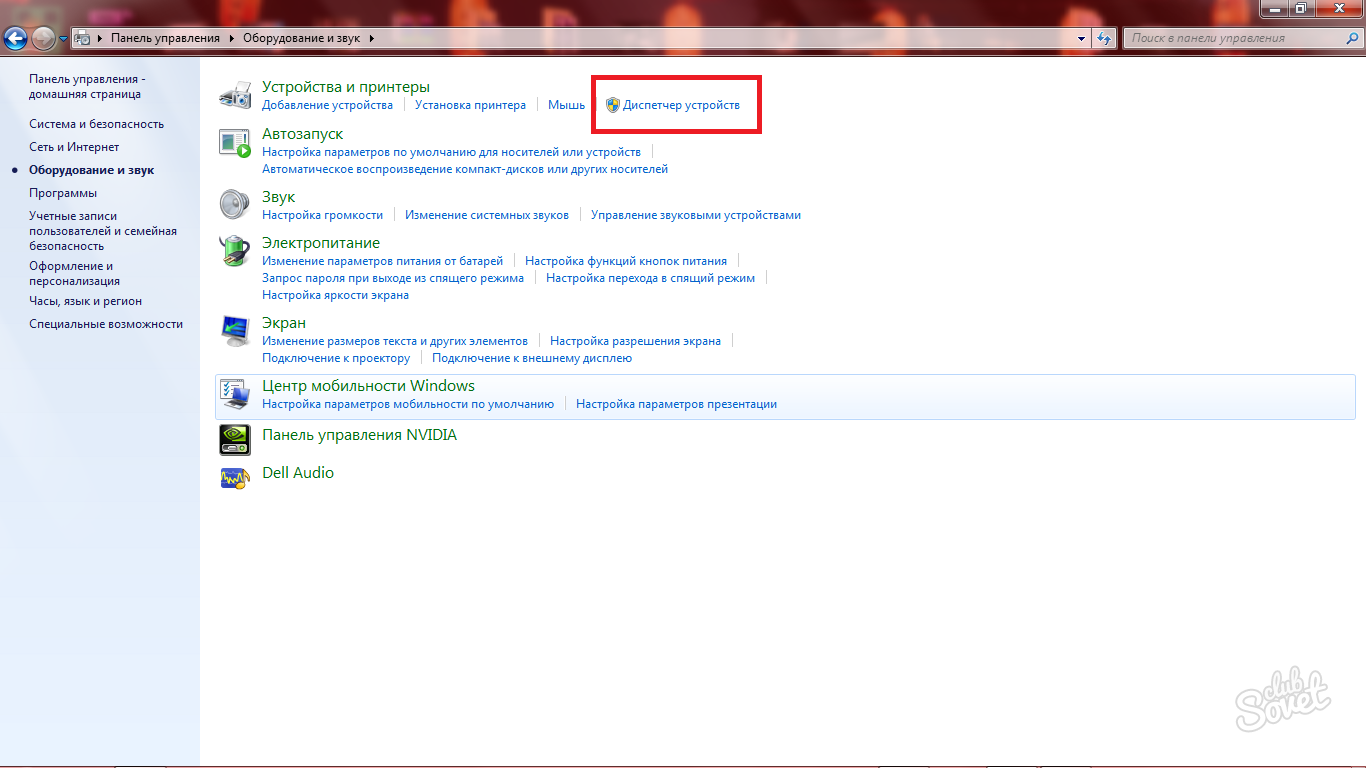
Здесь вам нужно найти устройство, драйверы которого требуют обновления. За пример возьмем неизвестное устройство полностью без драйверов. Кликните по нему правой кнопкой мыши.
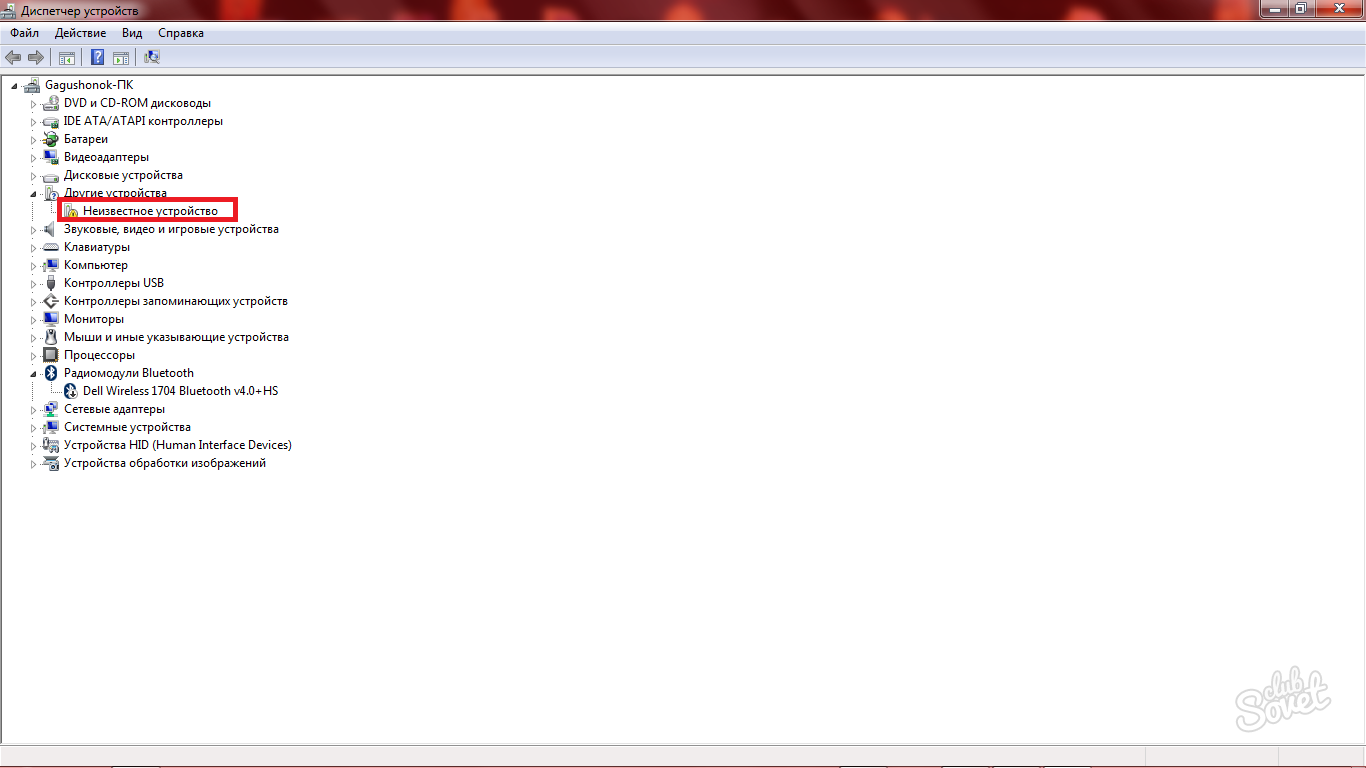
Из выпадающего списка выберете “Обновить драйверы”.
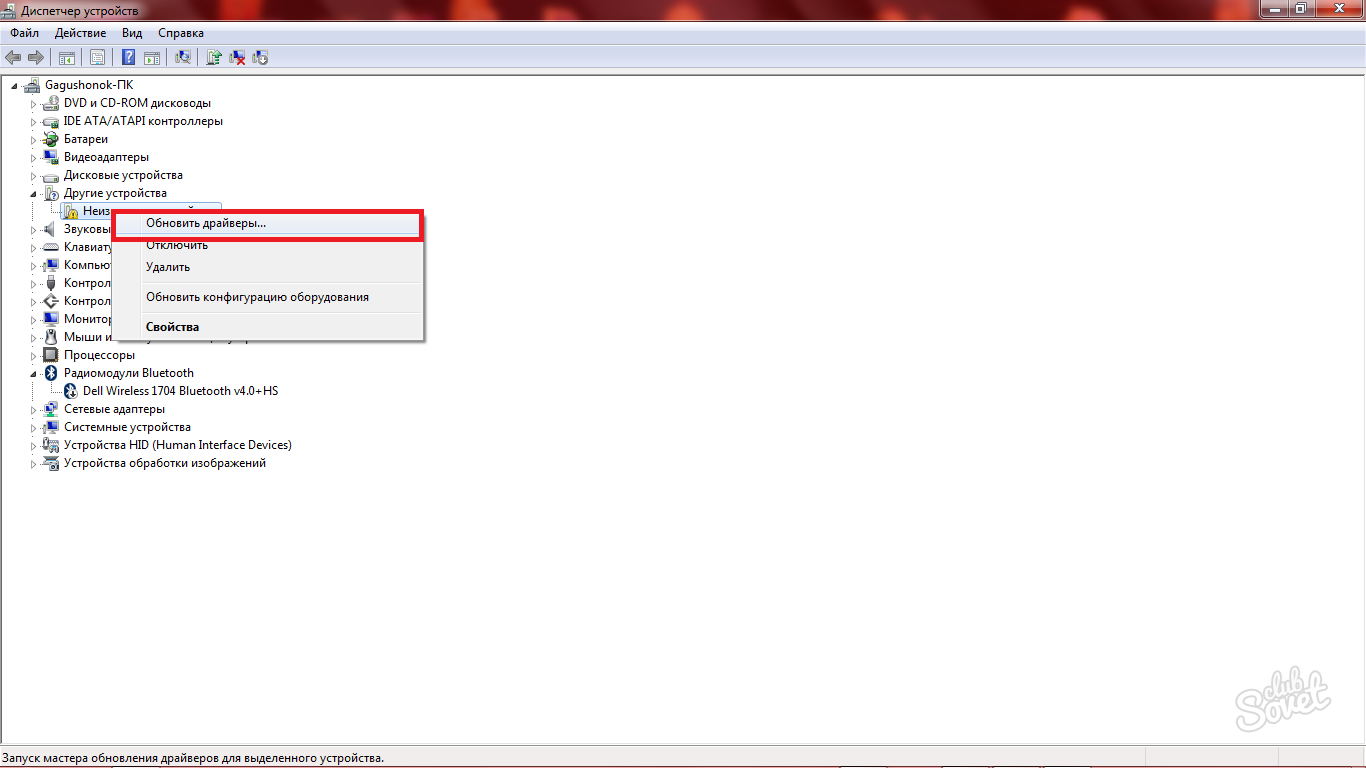
У вас есть два варианта:
- Искать драйверы в интернете;
- Найти их вручную на компьютере. Этот вариант можно использовать, если вы устанавливали драйверы и знаете, где они расположены.
Выберете автоматический поиск в интернете.
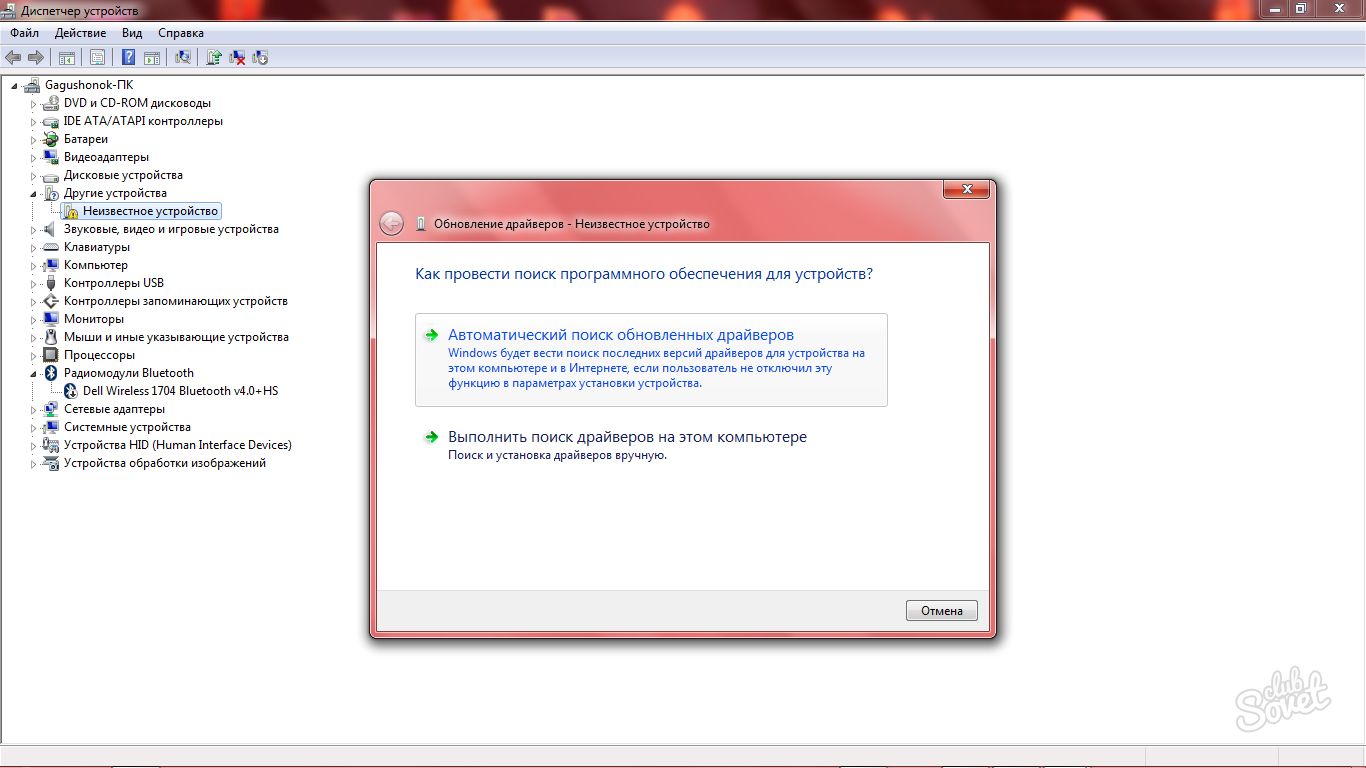
Вам осталось только ждать. Поиск и установка занимает от минуты до пяти. Система всё сделает сама.
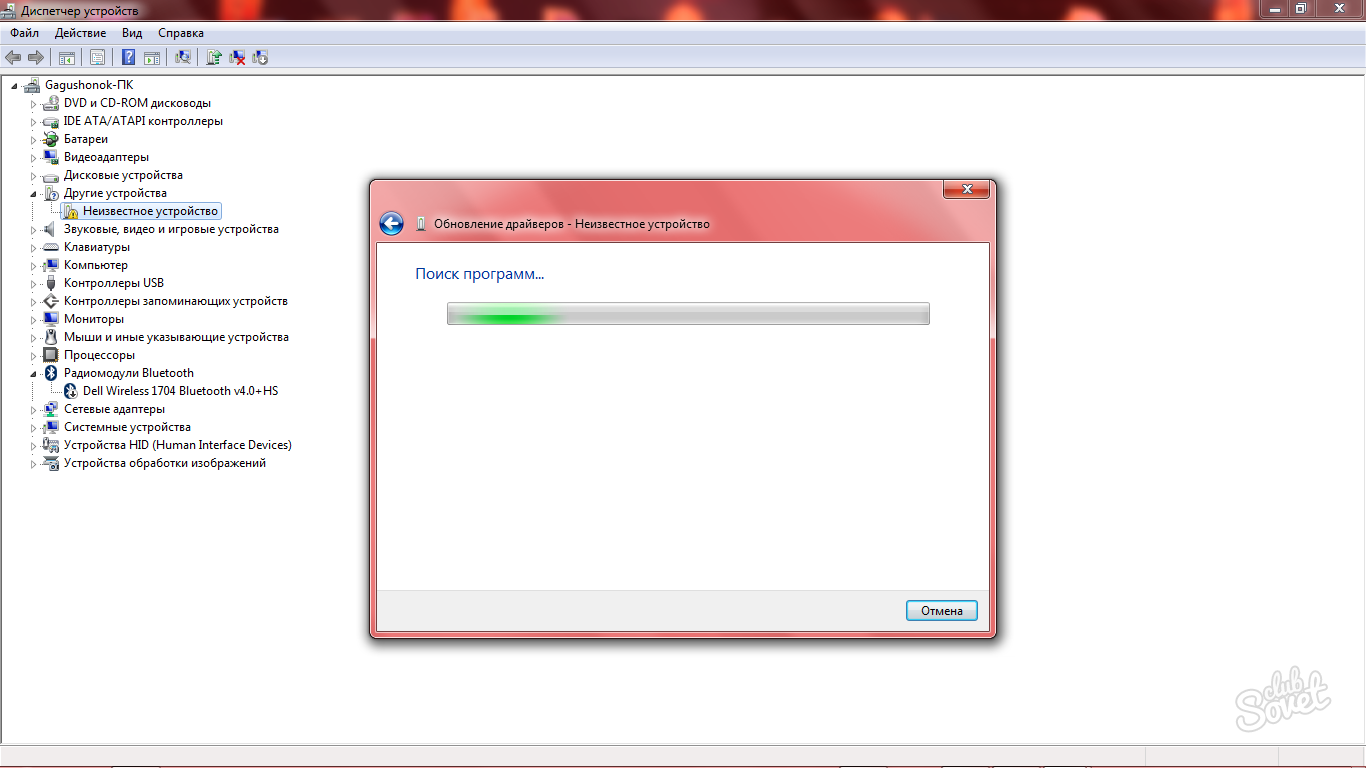
Поиск драйверов вручную по коду
Если второй метод прошел безрезультатно, то имеет смысл попробовать ещё один эффективный способ – он идеален для ситуаций, когда вы не знаете ни производителя, ни модель.
В том же окне диспетчера устройств кликните правой кнопкой мыши по нужной строке. Выберите пункт “Свойства”.
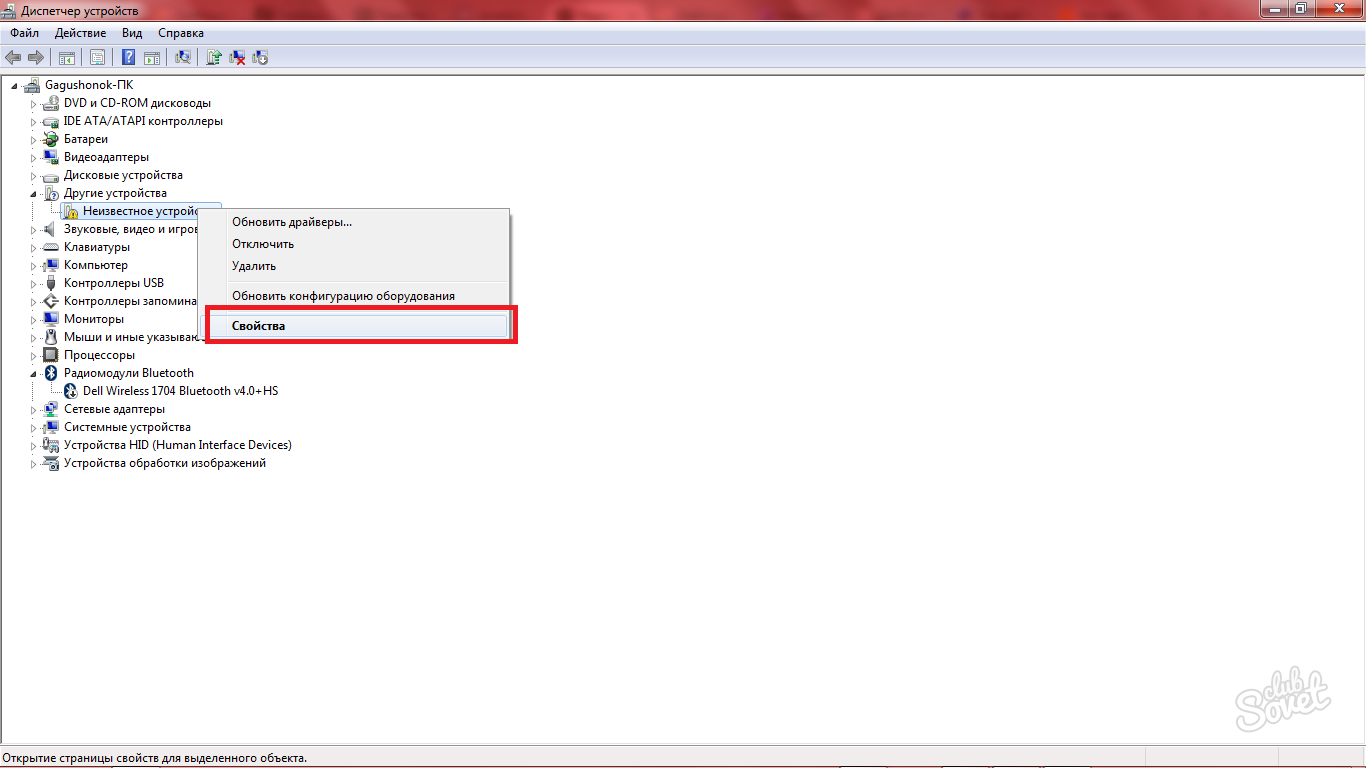
Перейдите во вкладку “Сведения”. Здесь вы увидите несколько строк со специальным кодом. В этом коде содержатся данные о вашем устройстве. Скопируйте любую строку.
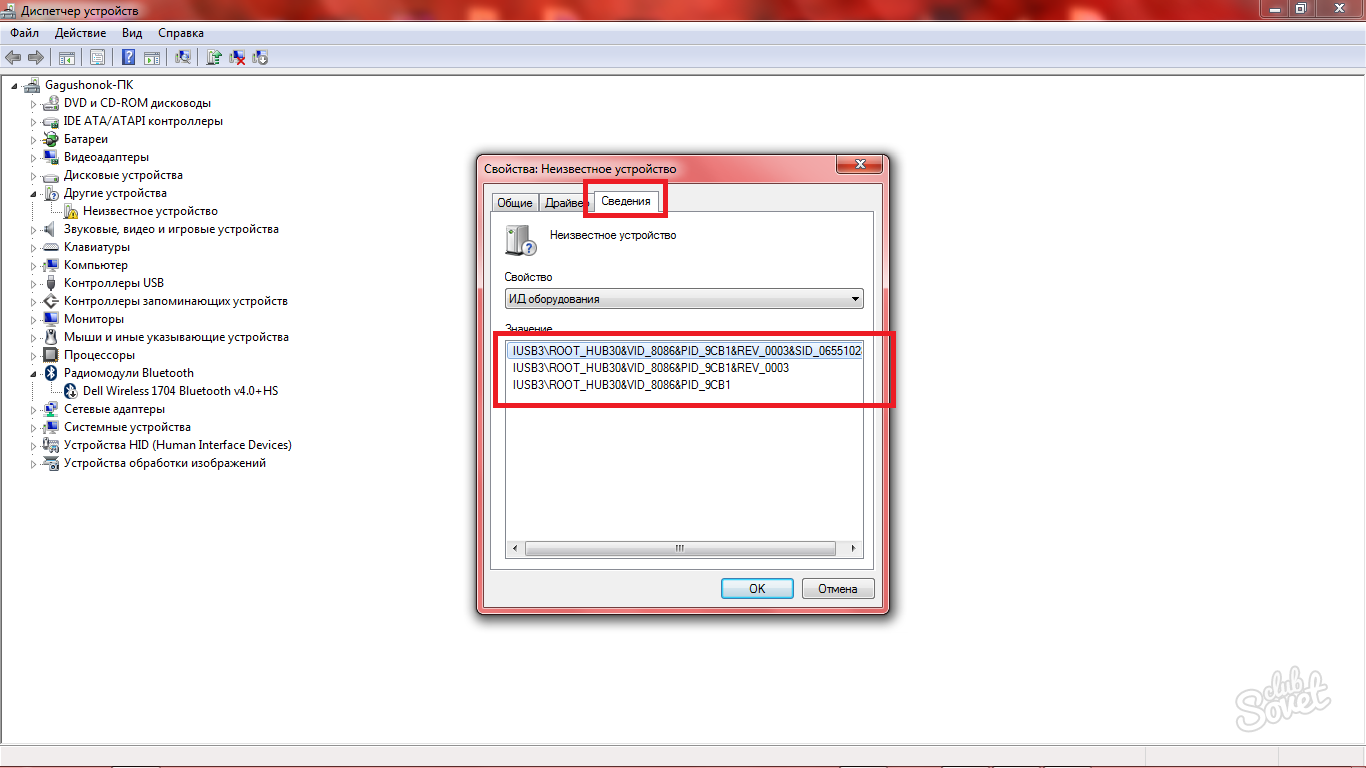
Зайдите на сайт https://devid.info/ru и вставьте код в поисковую строку. Вам достаточно оставить только значения с тремя буквами и числами после них. Например, если вы имеете код “IUSB3\ROOT_HUB30&VID_8086&PID_9CB1&REV_0003”, то вам нужно оставить только “VID 8086 PID 9CB1 REV 0003”.
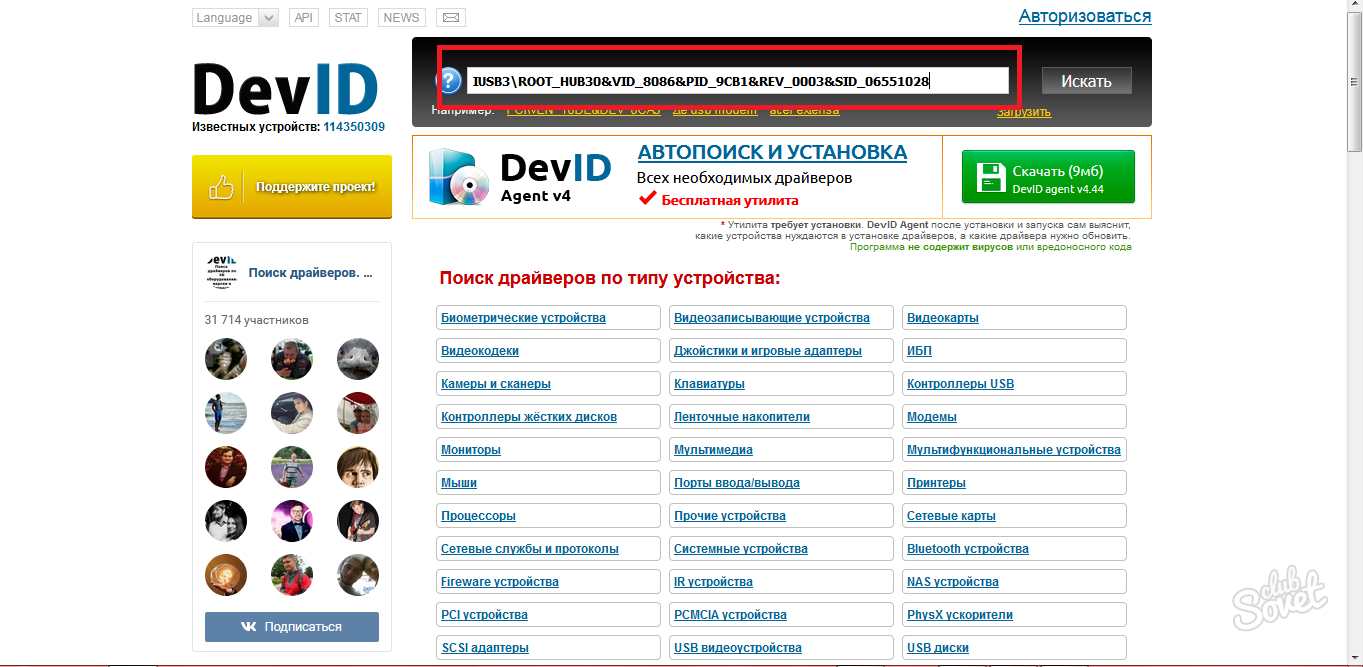
В итоге вы увидите список возможных устройств. Здесь же можно скачать драйверы и установить их.
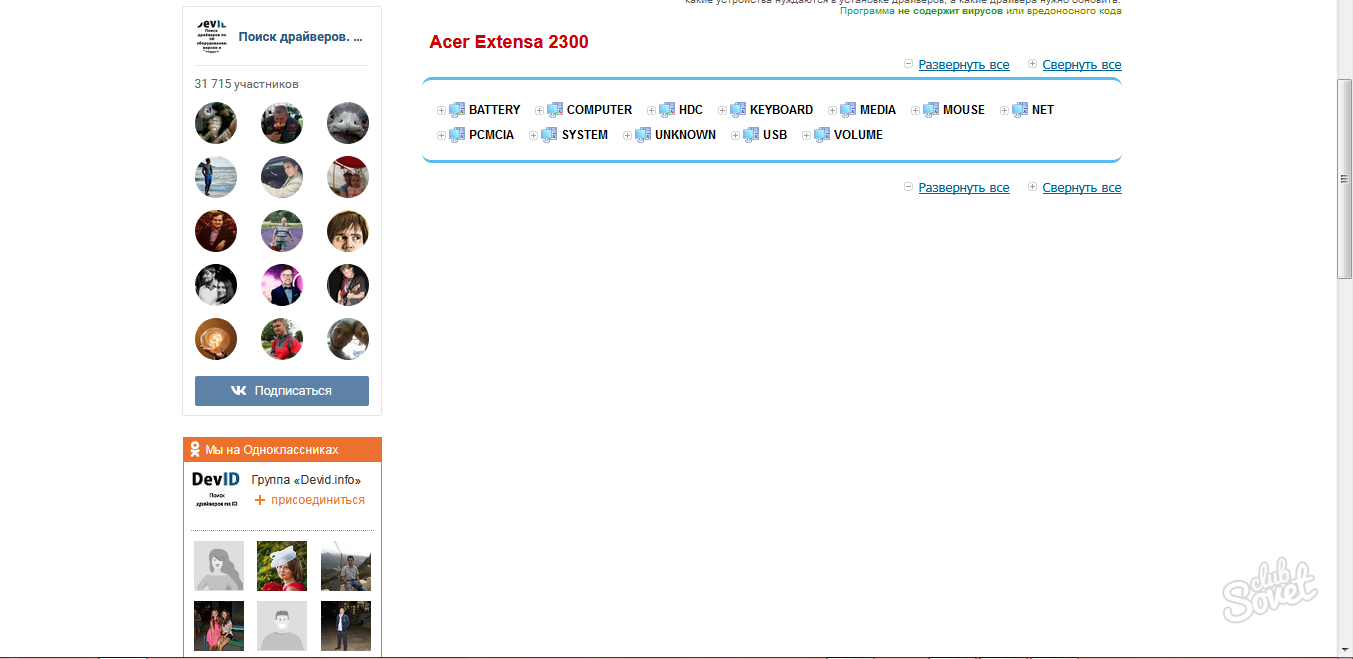
Конечно же, зная название вашего оборудования вы можете просто найти драйверы в интернете, а лучше – на официальном сайте вашего устройства. Там всегда содержатся свежие утилиты и драйверы, которые распространяются бесплатно.
Если все перечисленные методы вам не помогли, то имеет смысл написать в поддержку на официальном сайте производителя, где вам обязательно помогут разобраться в сложившейся ситуации.